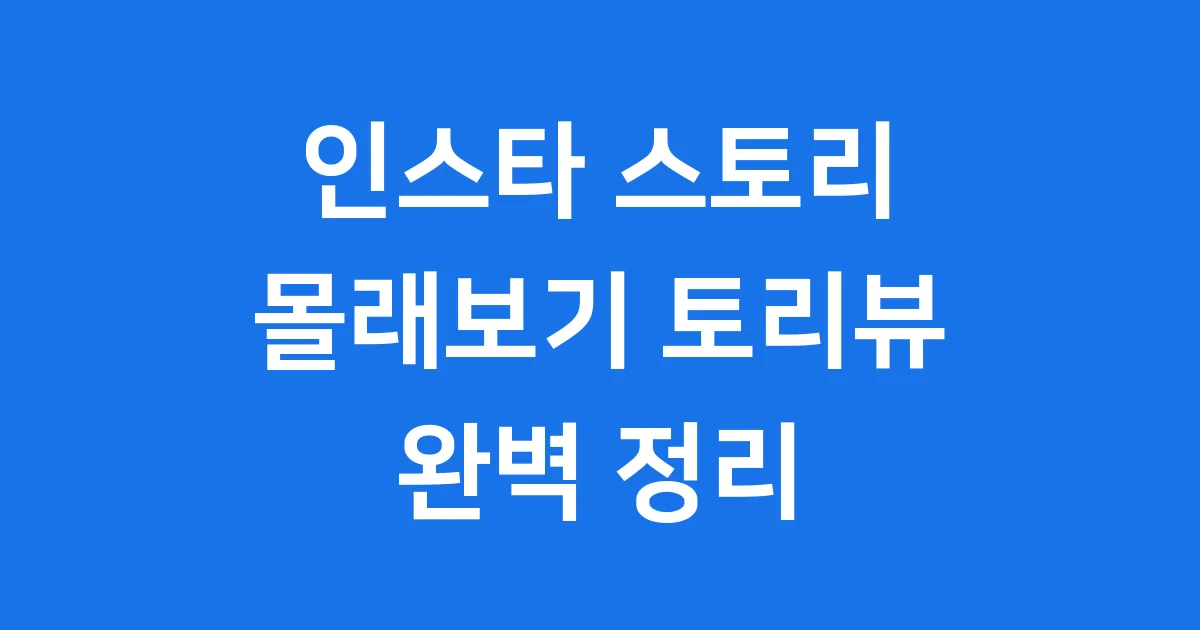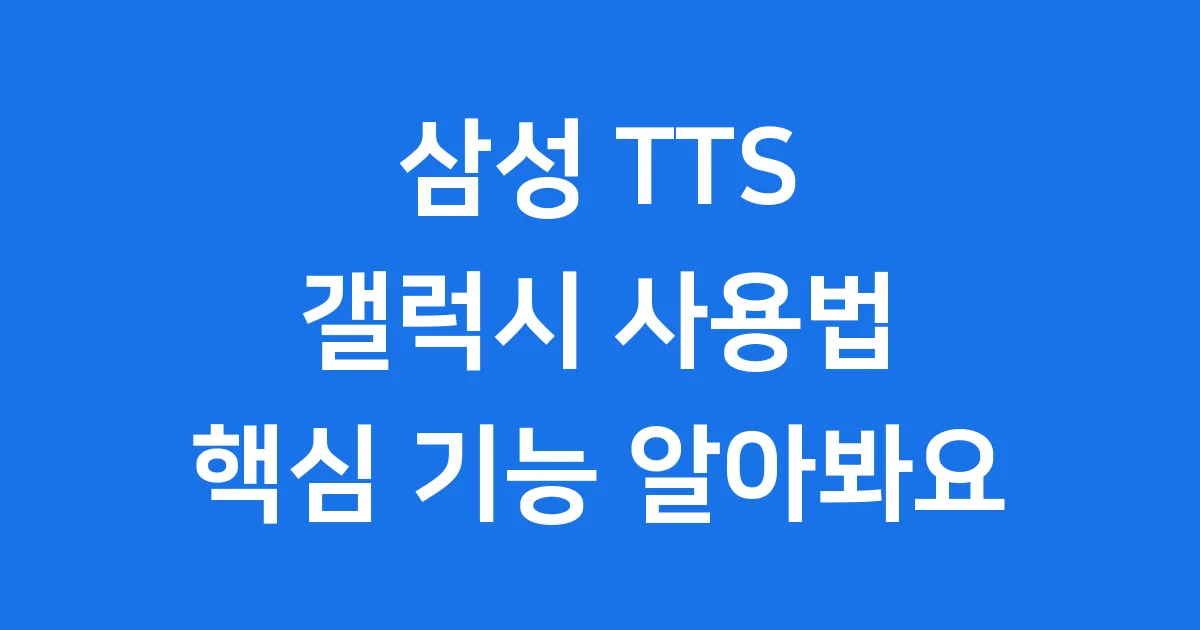📋 목차
혹시 엑셀로 데이터 정리를 하다가 특정 셀이 몇 개인지, 숫자가 몇 개인지 세어봐야 할 때 난감했던 적 없으신가요? 수많은 데이터 중에서 원하는 정보만 쏙쏙 뽑아서 개수를 세는 건 생각보다 복잡한 일이에요. 그럴 때 바로 엑셀 카운트 함수가 빛을 발한답니다! 😊
오늘은 엑셀의 데이터 분석 필수 기능, 엑셀 카운트 함수들에 대해 제가 쉽고 재미있게 알려드릴게요. 저와 함께 엑셀 함수 기본기를 다지고 업무 효율도 확 올려보아요!
엑셀 카운트 함수란 무엇일까요?
엑셀 카운트 함수는 말 그대로 엑셀에서 셀의 개수를 세는 다양한 함수들을 모아놓은 그룹이에요. 단순하게 숫자가 들어있는 셀의 개수부터, 글자가 있는 셀, 비어있는 셀, 심지어 특정 조건을 만족하는 셀까지 아주 똑똑하게 세어준답니다.
이 함수들은 엑셀 2010 버전부터 모두 지원되고 있어서, 복잡한 데이터를 정리하고 분석할 때 정말 유용하게 쓰여요. 회사 업무는 물론이고, 개인적으로 가계부를 정리하거나 성적을 관리할 때도 활용할 수 있어요.
엑셀 카운트 함수는 데이터 집계의 기본 중의 기본이에요. 이 함수들을 잘 익혀두면 엑셀 활용 능력이 한 단계 더 업그레이드될 거예요!
COUNT 함수: 숫자 셀 개수 세기
가장 기본적인 COUNT 함수는 지정한 범위에서 숫자가 입력된 셀의 개수만 세어주는 역할을 해요. 예를 들어, 우리 반 학생들의 시험 점수가 입력된 칸이 몇 개인지 세거나, 모임 회비 납부 금액이 적힌 칸이 몇 개인지 확인할 때 딱 좋아요.
텍스트나 날짜, 그리고 비어있는 셀은 이 함수가 세지 않으니까, 오직 숫자 데이터만 중요할 때 사용하면 된답니다. 간단한 공식과 예시를 통해 알아볼까요?
COUNT 함수 사용법 📝
- 공식: =COUNT(범위)
- 예시: =COUNT(C6:C13)
이렇게 하면 C6부터 C13까지의 셀 중에서 숫자가 들어있는 셀이 몇 개인지 알 수 있어요. 더 많은 정보는 엑셀에서 숫자 셀 개수 세기를 참고해 보세요.
COUNTA 함수: 비어 있지 않은 셀 개수 세기
COUNTA 함수는 비어 있지 않은 모든 셀의 개수를 세어줘요. 숫자든, 글자든, 날짜든, 어떤 값이든 입력되어 있기만 하면 모두 세어주는 아주 편리한 함수죠.
이름 목록이나 메모가 적힌 칸 등, 데이터가 얼마나 채워져 있는지 전체적인 현황을 파악하고 싶을 때 사용하면 정말 좋아요. 빈 셀이 아닌 모든 셀을 세고 싶을 때 COUNTA를 기억해 주세요!
COUNTA 함수 사용 예시 ✨
- 공식: =COUNTA(범위)
- 예시: =COUNTA(B6:B13)
B6부터 B13까지의 범위에서 값이 입력된 모든 셀의 개수를 세어준답니다. COUNTA 함수의 자세한 사용법은 여기서도 확인하실 수 있어요.
COUNTBLANK 함수: 빈 셀 개수 세기
반대로, COUNTBLANK 함수는 지정한 범위 내에서 아무 값도 입력되지 않은 빈 셀의 개수를 세어주는 함수예요. 데이터가 누락된 부분을 찾거나, 혹시 빠진 부분이 없는지 확인할 때 아주 유용하답니다.
예를 들어, 설문조사 응답률을 확인하거나, 회비 납부 현황에서 미납자를 파악할 때 사용하면 좋아요. 데이터의 빈틈을 찾고 싶다면 COUNTBLANK 함수를 활용해 보세요!
COUNTBLANK 함수 공식 📌
- 공식: =COUNTBLANK(범위)
- 예시: =COUNTBLANK(C6:C13)
이처럼 간단한 공식으로 C6부터 C13까지의 셀 중 비어있는 셀이 몇 개인지 정확히 알 수 있어요. 엑셀의 COUNT 함수 총정리 글에서 더 많은 정보를 얻을 수 있답니다.
COUNTIF 함수: 조건에 맞는 셀 개수 세기
이제 조금 더 특별한 COUNTIF 함수를 알아볼 시간이에요! 이 함수는 지정한 범위에서 딱 하나의 조건을 만족하는 셀의 개수를 세어준답니다. 예를 들어, “참석”이라고 쓰인 셀이 몇 개인지, 또는 “70점 이상”인 점수가 몇 개인지 세고 싶을 때 유용해요.
조건에는 숫자, 글자, 그리고 크거나 작다는 비교 연산자(>, <,>=, <=)까지 다양하게 쓸 수 있어요. 와일드카드(*, ?)를 사용하면 더 복잡한 조건도 만들 수 있죠. COUNTIF 함수에 대한 자세한 정보는 Microsoft 지원 페이지에서 확인해 보세요.
COUNTIF 조건 활용법 📊
- 공식: =COUNTIF(범위, 조건)
- 예시: =COUNTIF(D6:D13, “참석”)
이렇게 하면 D6부터 D13까지 “참석”이라는 글자가 들어있는 셀의 개수를 알 수 있답니다. 특정 도시 거주자나 특정 점수 이상인 학생 수를 세는 등 다양한 조건으로 데이터를 집계할 수 있어요.
COUNTIFS 함수: 여러 조건 셀 개수 세기
하나의 조건으로는 부족할 때가 있죠? 그럴 때는 COUNTIFS 함수를 사용하면 돼요! 이 함수는 두 개 이상의 조건을 동시에 만족하는 셀의 개수를 세어주는 아주 강력한 기능이랍니다.
예를 들어, ‘국가가 “미국”이면서 매출이 “1000 이상”인’ 데이터를 찾을 때처럼 복잡한 분석에 아주 효과적이에요. 최대 127개까지 조건을 지정할 수 있어서, 정말 섬세한 데이터 필터링과 통계 처리가 가능하답니다.
COUNTIFS 다중 조건 예시 💡
- 공식: =COUNTIFS(조건범위1, 조건1, [조건범위2, 조건2], …)
- 예시: =COUNTIFS(국가범위, “미국”, 매출범위, “>=1000”)
이처럼 여러 조건을 한 번에 넣어서 원하는 데이터를 정확하게 찾아낼 수 있어요. COUNTIFS 함수 사용법을 오빠두엑셀에서 더 자세히 배워보세요.
엑셀 카운트 함수 활용 팁 & 주의사항
엑셀 카운트 함수들을 잘 활용하려면 몇 가지 팁과 주의사항을 꼭 알아두면 좋아요. 간단한 실수로 결과값이 이상하게 나올 수도 있거든요! 제가 자주 겪었던 실수들을 바탕으로 몇 가지 알려드릴게요.
숫자처럼 보이는 텍스트(‘123처럼 앞에 작은따옴표가 붙은 경우)나 날짜 형식 오류는 COUNT 함수에서 숫자로 인식되지 않아요. 꼭 데이터 형식을 먼저 확인해 보세요!
또한, 조건식을 작성할 때는 큰따옴표나 비교 연산자, 와일드카드 사용법에 유의해야 해요. COUNTA 함수는 빈 칸처럼 보여도 공백 문자(“”)가 입력되어 있으면 입력값으로 인식할 수 있으니 데이터 전처리도 꼼꼼히 해주면 좋답니다. COUNTIFS 함수를 포함한 엑셀 함수 관련 자료를 참고해 보세요.
- 다양한 조합: COUNT 계열 함수들을 서로 조합해서 사용하면 더 복잡하고 정교한 데이터 분석도 가능해요.
- 실무 활용: 회비 납부자 수, 특정 부서 직원 수, 판매 실적 집계 등 실무에서 정말 다양한 방식으로 활용할 수 있답니다.
📚 함께 읽으면 좋은 글
글의 핵심 요약 📝
지금까지 엑셀 카운트 함수의 종류와 활용법에 대해 자세히 알아보았는데요, 핵심 내용만 다시 한번 정리해 볼까요?
- 엑셀 카운트 함수는 목적에 따라 다양하게 활용할 수 있어요: COUNT, COUNTA, COUNTBLANK, COUNTIF, COUNTIFS가 대표적이에요.
- 각 함수의 역할이 달라요: COUNT는 숫자만, COUNTA는 비어 있지 않은 셀, COUNTBLANK는 빈 셀, COUNTIF는 단일 조건, COUNTIFS는 다중 조건을 센답니다.
- 정확한 데이터 분석을 위해 필수적이에요: 업무 자동화, 통계 처리, 데이터 품질 관리 등 다양한 분야에서 활용될 수 있어요.
- 데이터 형식과 조건식에 유의해야 해요: 함수 사용 시 오류를 줄이려면 데이터 형식과 조건식 작성 규칙을 잘 지켜야 해요.
엑셀 카운트 함수 핵심 요약
자주 묻는 질문 ❓
참고 자료 및 출처 📋
오늘은 엑셀의 가장 기본적이면서도 강력한 카운트 함수들에 대해 자세히 알아보았어요. 이제 어떤 데이터든 척척 세어보고 분석할 수 있을 거예요! 이 글이 여러분의 엑셀 활용에 많은 도움이 되었으면 좋겠어요. 더 궁금한 점이 있다면 댓글로 물어봐주세요~ 😊